LINEには数多くの機能があります。
その中でも、多くの人が利用しているものがグループトーク機能でしょう。いわゆるグループLINEと呼ばれているものです。

グループLINEは仕事でも使ってます
しかし、グループに招待されることはあるものの、自分で作成したことがない人が多いと思います。
そこで本記事は、AndroidスマホでLINEグループを作る方法をお伝えします。
なお、その他のLINEに関する基本・便利ワザは、《 LINEの使い方 | 高齢者・初心者向け完全ガイド 》をご覧ください。
今、LINEがもっと便利になる、LYPプレミアムが話題です。
1,500万種類以上の対象スタンプ使い放題、プロフの使い分けなどができて、最大3か月間、無料体験できます。

- 大手通信企業の元SE
- 携わったSNSは約100件
- 業界歴15年のWeb解析士
- Google Analytics認定資格
AndroidでLINEグループを作る方法

それではさっそく、LINEグループを作っていきましょう(Android)。
トーク画面から右上のトークルーム作成アイコンをタップ
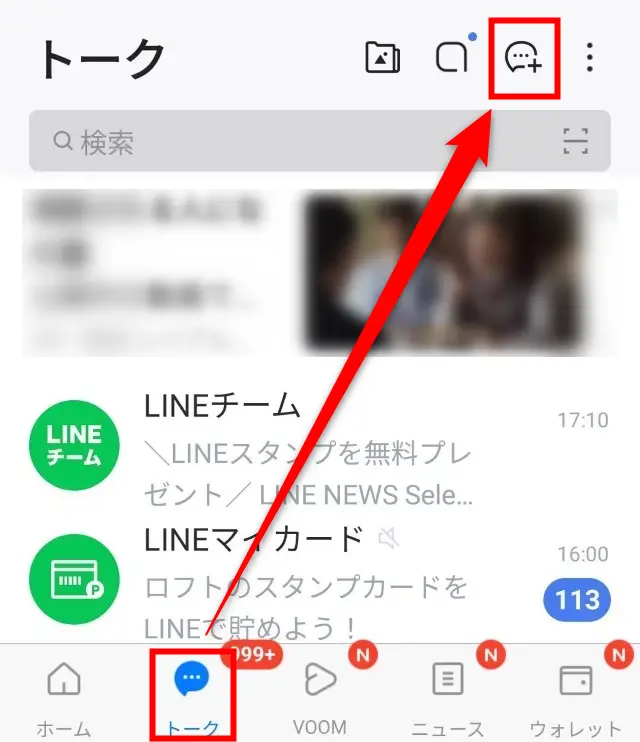
グループアイコンを選択
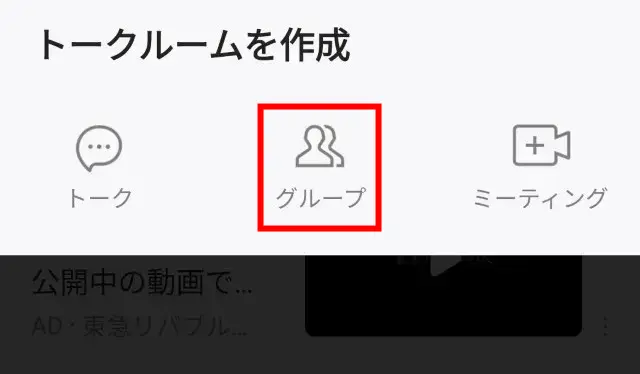
メンバーを選択して次へをタップ
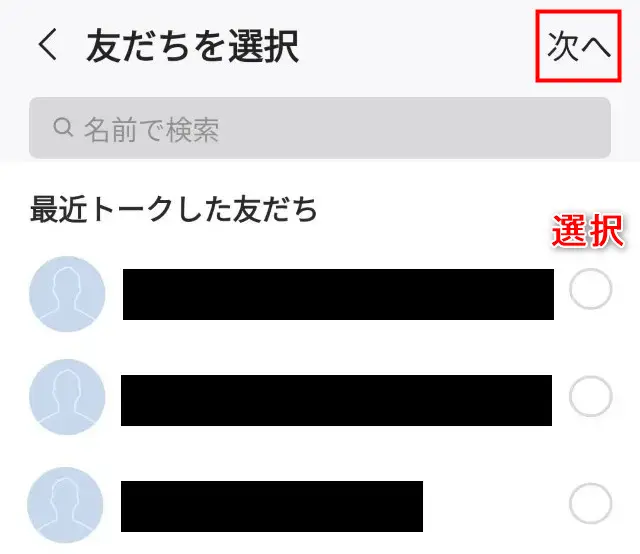
友だちをグループに自動で追加のオン/オフを選択後、作成をタップ
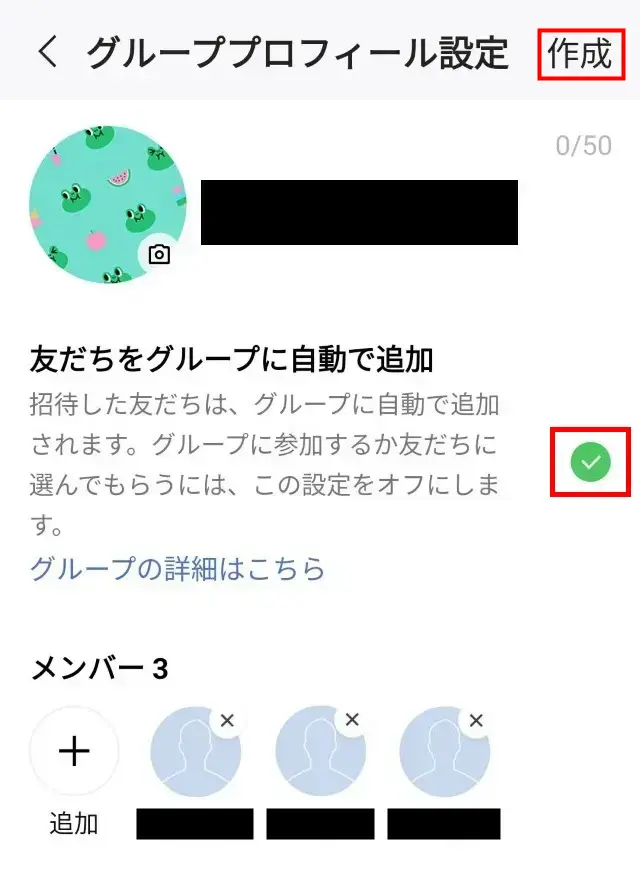
上記の手順でLINEグループが作成されます。
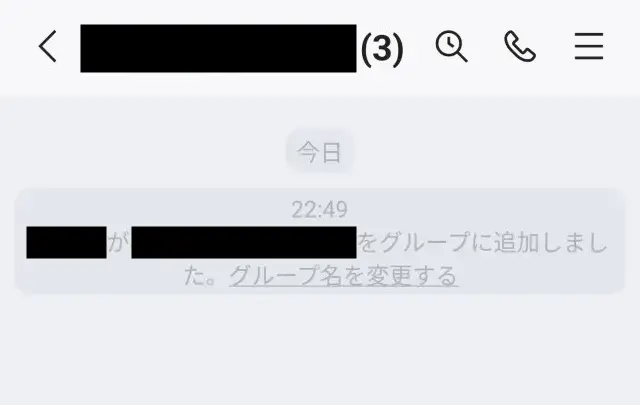
グループへの招待を拒否したとしても、グループの作成者に伝わりません。
しかし、招待中のステータスが続くのでご注意ください。
LYPプレミアムに登録すると、LINEを自分好みにカスタマイズできます。
たとえば、アイコンを可愛いピンクやハートマークなどに変更できますよ。今後はさらに新しいデザインのアイコンが追加予定です。

さたに、日用品の購入や旅行、グルメなど色んな場面でも重宝できて、最大3か月の無料トライアルを実施中です。
LINEの関連記事
LINEには基本的な使い方、便利ワザがたくさんあります。
、それらをまとめてお伝えしています。

いざというとき役に立つ!
まとめ)AndroidスマホにおけるLINEグループの作成方法
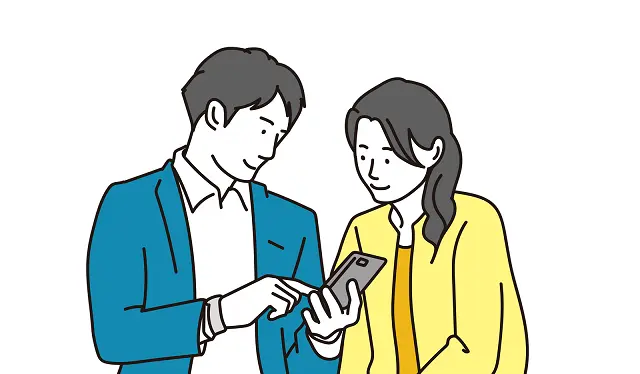
以上、AndroidスマホにおけるLINEグループの作成方法をお伝えしました。
また、応用編として自分ひとりだけのグループも作成できます。

詳細はの記事をご覧ください。
LINEスタンプやPayPayをよく使うなら、LYPプレミアムの特典はけっこう美味しい内容です。
今なら、最大3か月の無料体験を実施しています。
- LINEのアプリアイコン
- LINEプロフィールの使い分け
- LINE通話の着信音・呼出音
- 最大3か月の無料トライアル
- 会員限定PayPayクーポン
- Yahoo!ショッピングでのポイント増量 などなど…

それではまた、次の記事でお会いしましょう!

質問は気軽にコメントへ!


コメントはお気軽にどうぞ!